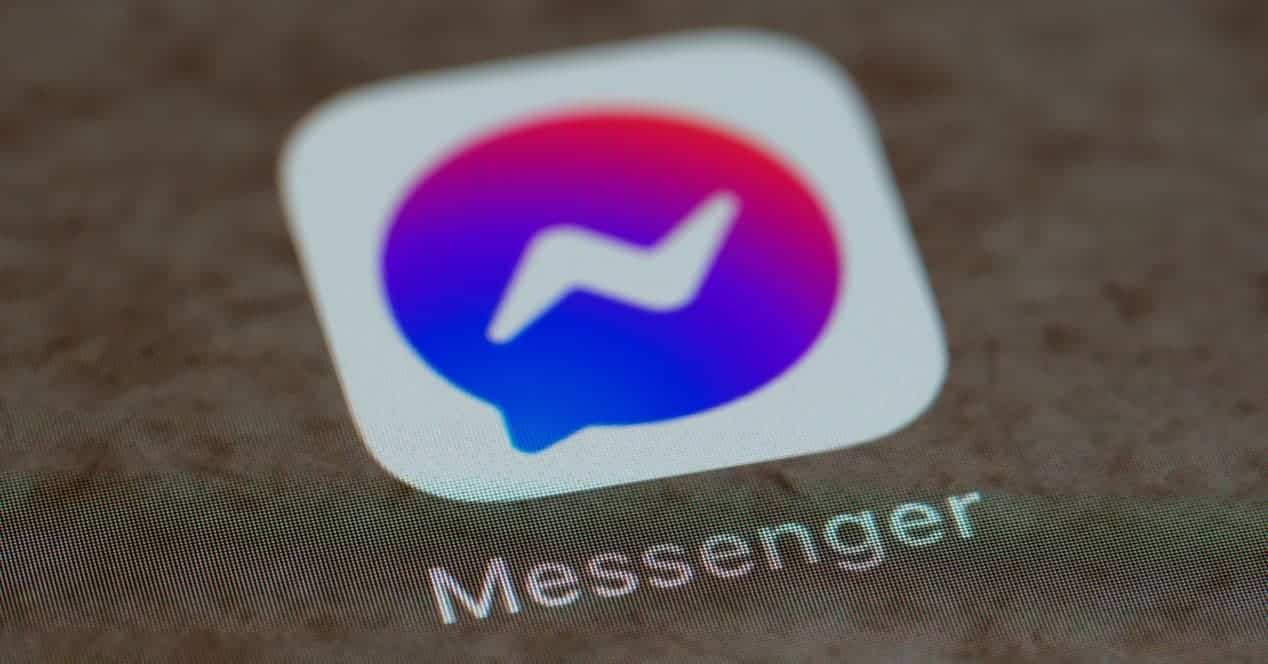
Se você usa o Facebook Messenger, existe uma característica muito curiosa que a maioria das pessoas desconhece. você pode colocá-los cortes, ou apelidos, para seus contatos nas conversas que você tem com eles. Isso pode ajudá-lo a identificá-los facilmente entre tantos nomes semelhantes que armazenamos e também a ser engraçado quando estiver conversando com eles. Por isso, explicamos, passo a passo e com imagens, como você pode alterar o apelido de seus contatos no Messenger.
Etapas a seguir para alterar o apelido no Messenger
O Facebook Messenger permite enviar e receber mensagens de texto, compartilhar imagens, arquivos, etc. Além disso, é mais uma opção para fazer chamadas de voz e vídeo. Mas quando você tem muitos contatos no Messenger, e isso acontece com muita frequência, fica um pouco confuso. Acima de tudo, porque a maioria de seus amigos tem o hábito de se chamar assim e você enviou a José Martín o que era para José Martínez.
Para resolver isso, e por um bom tempo, A aplicação de Messenger permite atribuir um entalhe ou apelido personalizado para contatos O que você tem nele? No entanto, é um recurso pouco usado ou diretamente desconhecido.
Não se preocupe, explicaremos passo a passo como colocar esse apelido.
Passo 1. Baixe o Facebook Messenger no seu celular caso não o tenha
Por favor, note que este recurso só é possível para o app de iOS ou Android, você não será capaz de alterá-lo no Messenger O que você usa na web?. Então, se você ainda não baixou no seu celular, faça agora na Play Store ou na Apple Store.
Etapa 2: selecione o contato no Messenger
Iniciamos o aplicativo e, na lista de contatos que aparece na tela, Procuramos e selecionamos aquele para o qual queremos alterar o entalhe. Ou seja, o que aparece no topo da chats o que temos com ele
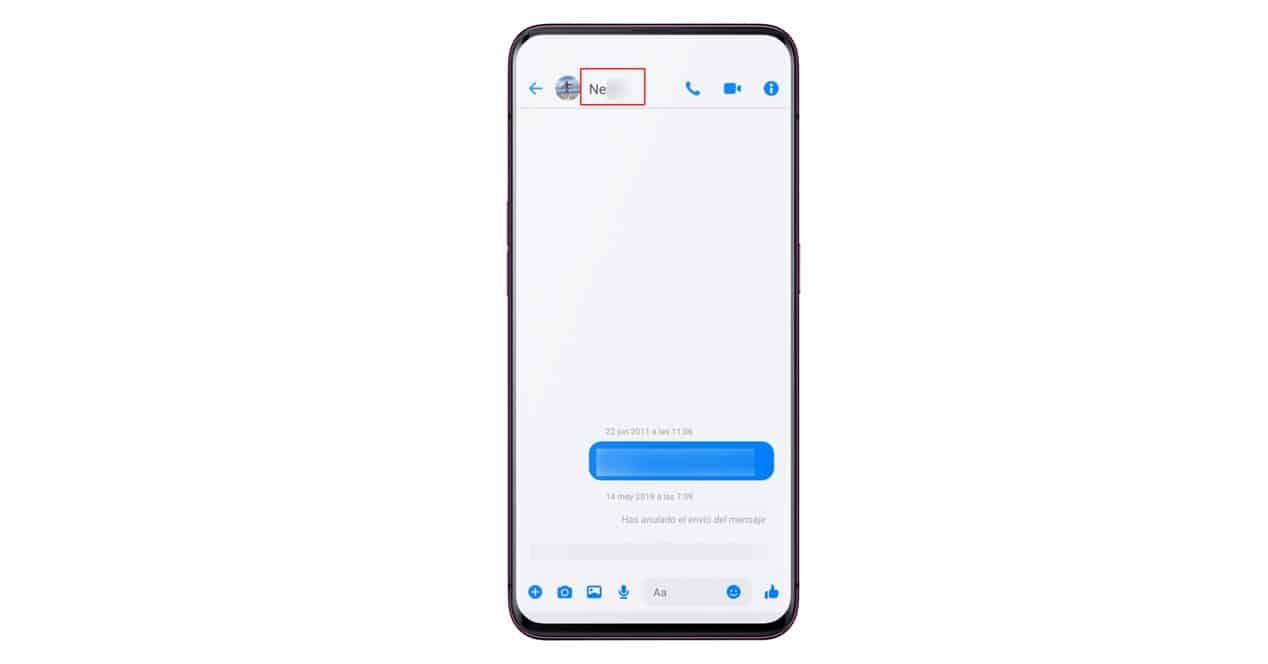
Para isso, podemos clicar na primeira aba de chat na parte superior, escolhendo a conversa que temos com o contato e clicando nela para entrar. Também podemos escolher a aba de contato que tem o ícone da pessoinha e procurá-la pelo nome entre todas as que temos no Facebook.
Etapa 3: mostrar informações de perfil
Assim que estivermos conversando com nosso contato, se você olhar, do lado direito veremos um ícone com o símbolo de informação consistindo de uma letra i branca dentro de um círculo azul.
Nós pressionamos lá.
Isso nos leva a uma tela com todas as informações de contato. Lá, veremos as opções para fazer uma chamada de áudio ou vídeo, visualizar o perfil, silenciar nosso contato, criar grupos, etc.
Bom, na parte principal da tela aparece a opção que queremos e que chama-se apelidos.
Nós pressionamos nela.

Passo 4: Digite o novo apelido do nosso contato
Você verá que isso nos leva a uma nova tela com nosso perfil e também a fotografia do contato escolhido, bem como as palavras "Definir apelido" em ambos. podemos colocar um entalhe nós também, mas neste caso, queremos fazer isso com o contato, então nós clicamos nele.
Isso trará um caixa flutuante que diz que nosso contato só verá isso na conversa. Nós escrevemos o apelido que queremos para identificar esse contato em chats a partir de agora.
Clique em "Salvar".
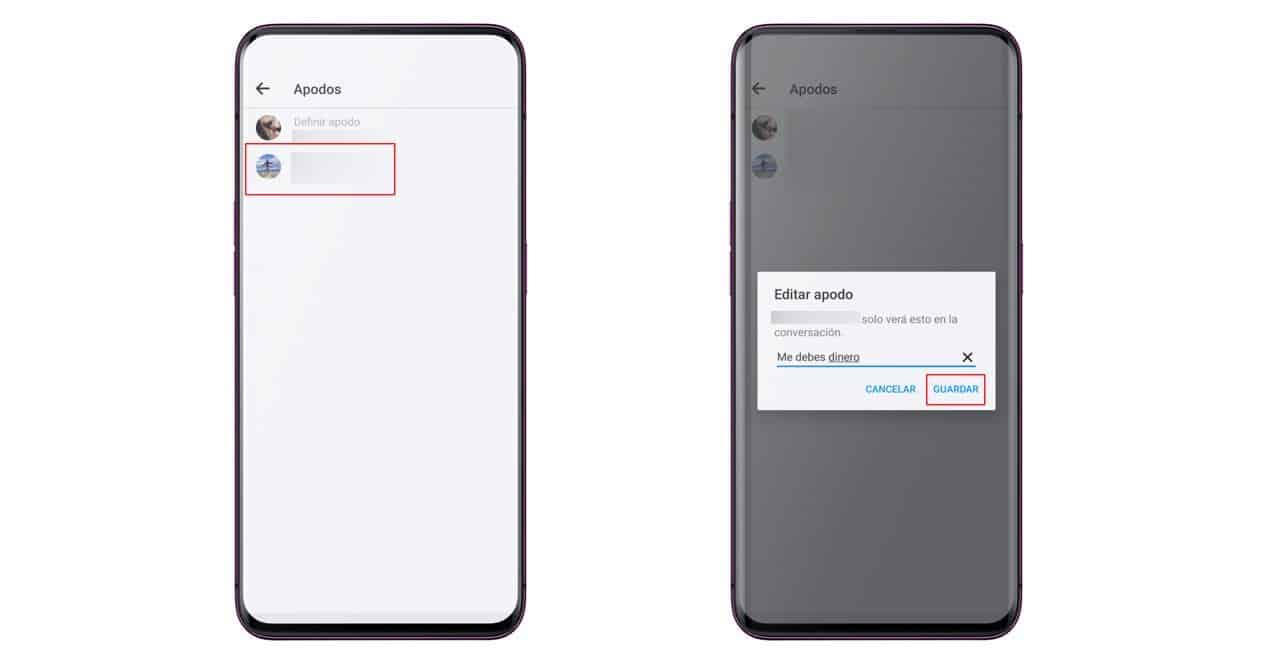
Agora, se formos para a tela de bate-papo com este contato, veremos que o apelido do contato que escolhemos aparece na parte superior, em vez de seu nome. Da mesma forma, no histórico do chat também aparece que mudamos seu entalhe.
Como você verá, isso significa que o outro sempre verá o que você faz, então não coloque apelidos que você não quer que a outra pessoa não saiba.
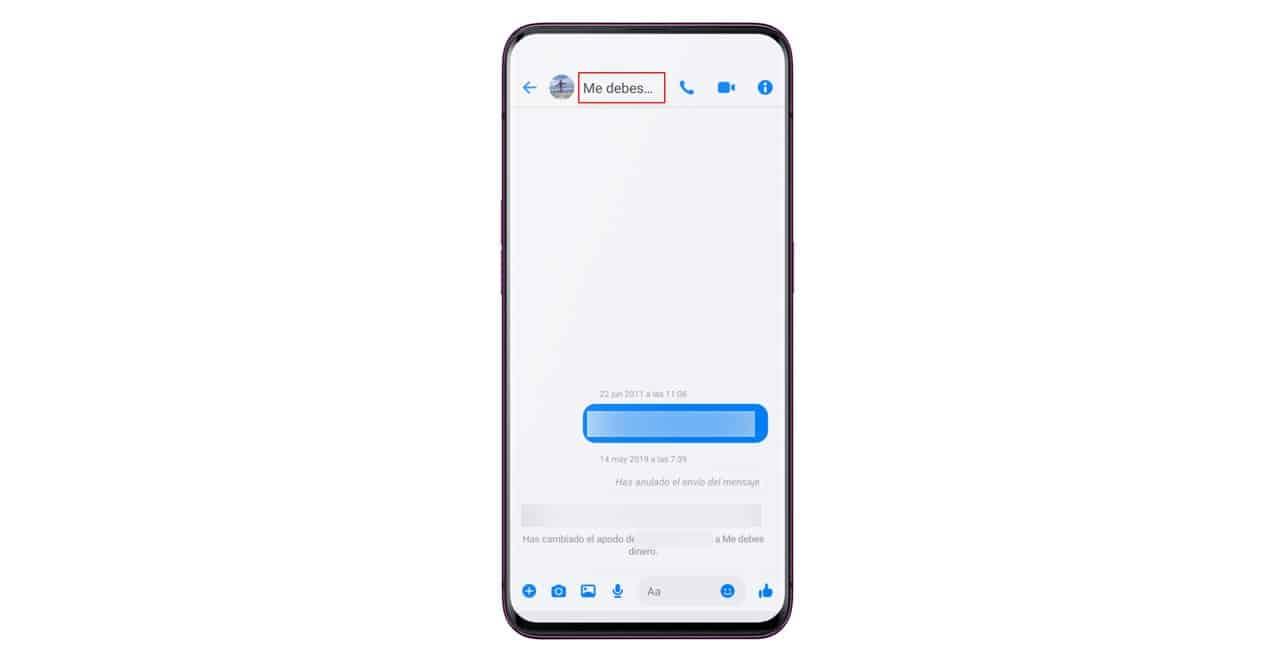
Por último, note que isso só vai mudar o entalhe na conversa que temos com ela e em nenhum outro lugar. Por exemplo, se formos à aba de contatos, podemos ver que continua aparecendo com o nome que aquela pessoa colocou no Facebook.
E de que adianta também podermos mudar nosso apelido no Messenger?
Além de fazer uma piada ou nos chamar do que queremos, você já deve ter deduzido que a outra pessoa também pode mudar seu apelido. Então, se você não gosta, pode modificá-lo para a conversa e começar uma grande perda de tempo brincando de trocar os apelidos um do outro o tempo todo.
Posso alterar o apelido dos meus contatos no aplicativo Facebook Messenger Lite?
Sim, tudo isso que estamos mostrando você pode fazer tanto no aplicativo Messenger normal como em sua variante, o mensageiro Lite.
Na verdade, se você tem Android e não usa o Messenger, recomendamos esta segunda versão (se você tiver um iPhone, azar, o Facebook carregou o mensageiro Lite para iOS e parece que não vai voltar).
Além do mais, as capturas de tela que mostramos a você das instruções são feitas no mensageiro Lite android. O que você verá nele é praticamente o mesmo do aplicativo principal, mais opções simplesmente aparecem no perfil de nossos contatos, como as de fazer um chat secreto.
Esta versão do app é feito para celulares com menos potência ou para redes 2G e áreas onde há pouca cobertura. É verdade que você perde alguns recursos, como comunicações criptografadas com chats segredos, mas acho que, neste momento, ninguém recorre ao Facebook e seus aplicativos quando quer se comunicar mantendo a privacidade.
A verdade é que mensageiro Lite funciona muito melhor e mais rápido em qualquer telefone. Além disso, é muito mais leve (estamos falando de mais de 200 megabytes no aplicativo principal assim que instalado, contra cerca de 25 megabytes no caso da versão Leve). Também é um pouco menos invasivo à privacidade, o que no caso do Facebook sempre é útil.
Como você pode ver, o procedimento não tem nenhum mistério e agora você já sabe, passo a passo, como trocar o apelido dos seus contatos nas conversas Messenger.